Когда я пытаюсь восстановить свой iPhone 8 из резервной копии iTunes, я получаю сообщение: «iPhone 8» не может быть восстановлен. Устройство не подходит для запрашиваемой сборки. Тогда мой iPhone застревает в режиме восстановления. Как исправить ошибку iTunes?
Я использую iTunes для обновления iPhone 7 до последней версии iOS 11.4.1 с iTunes. Однако я не могу этого сделать, потому что в iTunes появляется сообщение, что iPhone «iPhone 7» не может быть обновлен. Произошла неизвестная ошибка (17).
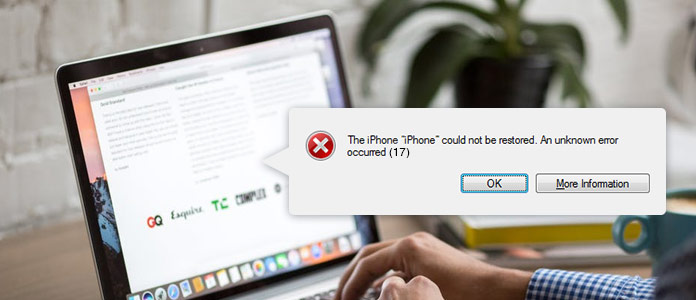
Когда вы используете iTunes для восстановления или обновления вашего iPhone iPad, вы можете столкнуться с некоторыми ошибками iTunes, такими как ошибка 17, ошибка 3194 и т. Д. Если вы читаете здесь, то вы попали по адресу. Из этого туториала вы узнаете, что именно является ошибкой iTunes 17 и как раз и навсегда решить эту проблему.
Когда вы используете свое устройство iOS в iTunes, iTunes будет связываться с сервером обновления программного обеспечения Apple, а затем iTunes будет работать на вашем устройстве iOS по вашему желанию. Однако, когда iTunes не удается подключиться к программному обеспечению Apple, ваше устройство iOS также не отвечает. В этот момент в iTunes появится сообщение об ошибке с сообщением об ошибке iTunes 17. Здесь мы соберем все решения для вас, когда ваш iPhone 7/8 / X страдает от ошибки iTunes 17.
Как упоминалось ранее, ошибка iTunes 17 вызвана сбоем подключения, поэтому необходимо проверить все подключения, которые могут помешать iTunes подключиться к сервису Apple.
Первое подключение определенно проверяет сеть. Убедитесь, что у вас есть рабочее интернет-соединение. А медленное широкополосное соединение или соединение Wi-Fi прервет Apple iTunes для подключения и загрузки файла IPSW с сервера Apple. Повторно подключите Интернет или измените другое подключение к Интернету, чтобы попробовать.
Ваша антивирусная программа / брандмауэр может препятствовать подключению iTunes к серверам Apple, что мешает вам обновить ваше устройство. Просто проверьте свое программное обеспечение безопасности и убедитесь, что вы не ограничиваете iTunes для подключения к серверам Apple. Кроме того, вы можете отключить / удалить антивирус / брандмауэр, а затем включить / переустановить их после устранения ошибки iTunes 17.
Иногда более ранние версии iTunes также могут приводить к ошибкам iTunes. Так что просто обновите iTunes до последней версии. Это решение является наиболее распространенным способом, когда вы страдаете от проблем с iTunes.
Запустите «iTunes»> «Справка»> выберите «Проверить наличие обновлений», чтобы проверить и обновить iTunes до последней версии.
Перезагрузка компьютера и iPhone / iPad также может иметь значение. Это также один из распространенных способов помочь вам удалить ошибку iTunes 17. Затем вам нужно запустить iTunes и снова обновить устройство iOS.
Проверка и редактирование файлов хоста будет сложным способом помочь вам исправить ошибку iTunes 17, поскольку в файле хостов может быть запись, блокирующая доступ к серверам Apple.
Проверьте файл хоста на Mac
1Перейдите в «Finder»> «Приложение»> «Утилиты», чтобы открыть «Терминал».
2Введите команду и нажмите «Return»: sudo nano / private / etc / hosts.
3 Введите пароль подписи вашего компьютера и «Возврат», и вы увидите, что терминал отображает файл hosts.

4Используйте клавиши со стрелками для навигации и найдите запись, содержащую «gs.apple.com».
5Добавьте символ # и пробел ("#") в начале записи gs.apple.com и нажмите "Control-O", чтобы сохранить файл.
6Перезагрузите компьютер Mac, чтобы узнать, устранена ли ошибка iTunes 17.
Проверьте файл хоста в Windows
1Перейдите в «C: / Windows / System32 / drivers / etc /» и откройте его.
2Затем найдите имя файла «Хосты» и откройте файл как администратор.
3 Найдите, если какая-либо строка имеет .apple.com, удалите ее и затем сохраните.
4Перезагрузите компьютер и попробуйте еще раз, чтобы избавиться от ошибки iTunes.

Первый вопрос от пользователя заключается в том, что iPhone застревает в режиме восстановления и не может работать. На этом этапе вам нужно использовать сторонние инструменты, чтобы помочь вашему iPhone в первую очередь. iOS System Recovery может помочь вам сделать это точно.
1Запустите это программное обеспечение на своем компьютере. Подключите ваше устройство iOS к ПК.
2Нажмите на главное меню слева вверху и выберите «iOS System Recovery»> «Start».
3Следуйте инструкциям на экране> Выберите информацию о вашем iPhone и нажмите «Восстановить», чтобы начать исправление вашего iPhone.
Легко, правда? Три шага помогут вам легко починить iPhone, iPad или iPod.
Если вы сделали резервную копию вашего iPhone на другом компьютере, то здесь вы можете попытаться восстановить резервную копию на другом компьютере в iTunes. Кроме того, вы можете сделать обновление iOS на другом компьютере, чтобы помочь вам.
Если вы хотите восстановить только ваш iPhone из резервной копии iTunes, но iTunes не работает. Тогда вы могли бы получить другое программное обеспечение, которое поможет вам сканировать и извлекать резервную копию iTunes на компьютере. Экстрактор данных iTunes это программа, которую вы не пропустите.
ПРОВЕРЬТЕ ЗДЕСЬ: Как восстановить iPhone из iTunes.
В конце концов, ваши комментарии об исправлении ошибки iTunes 17 будут искренне приветствоваться, чтобы улучшить этот учебник, чтобы помочь большему количеству таких пользователей, как вы.